Sublime Text для маркетологов
Четыре года назад завел Гитбук, как личную базу справочной информации по работе и любимым областям знаний. Какое-то время вел ее активно и наполнял, но потом разочаровался, что не смог прикрутить API и обращаться прямо из лаунчера Альфред. Так и забросил. Но там остались, на мой взгляд, полезные заметки. Например, работа в редакторе Sublime Text и жаль будет такое терять. Пусть люди пользуются. Несколько примеров из жизни директолога:
Оглавление
Добавить текст с новой строки
Удалить пустые строки
Сортировка по алфавиту
Удалить повторяющиеся строки (дубли)
Добавить символ перед началом строки
Добавить символ в конце строки
Быстрое удаление строк
Мгновенный поиск и замена
Удалить отступ
Поиск повторяющихся символов или слов
Мульти-курсор
Добавить текст с новой строки #
При копировании минус-фраз из Директ Коммандера возникает проблема, когда все слова выгядят, как один огромный текст. С таким текстом сложно работать и поэтому необходимо его привести в удобночитаемый вид. При этом, можно заранее избавиться от тире, просто указав символ «-» в Find.
Шорткат: ⌘+⇧+F или Ctrl + H
Regular expression: .*
Find: пробел или пробел –
Where:
Replace: \n
Запуск: Replace
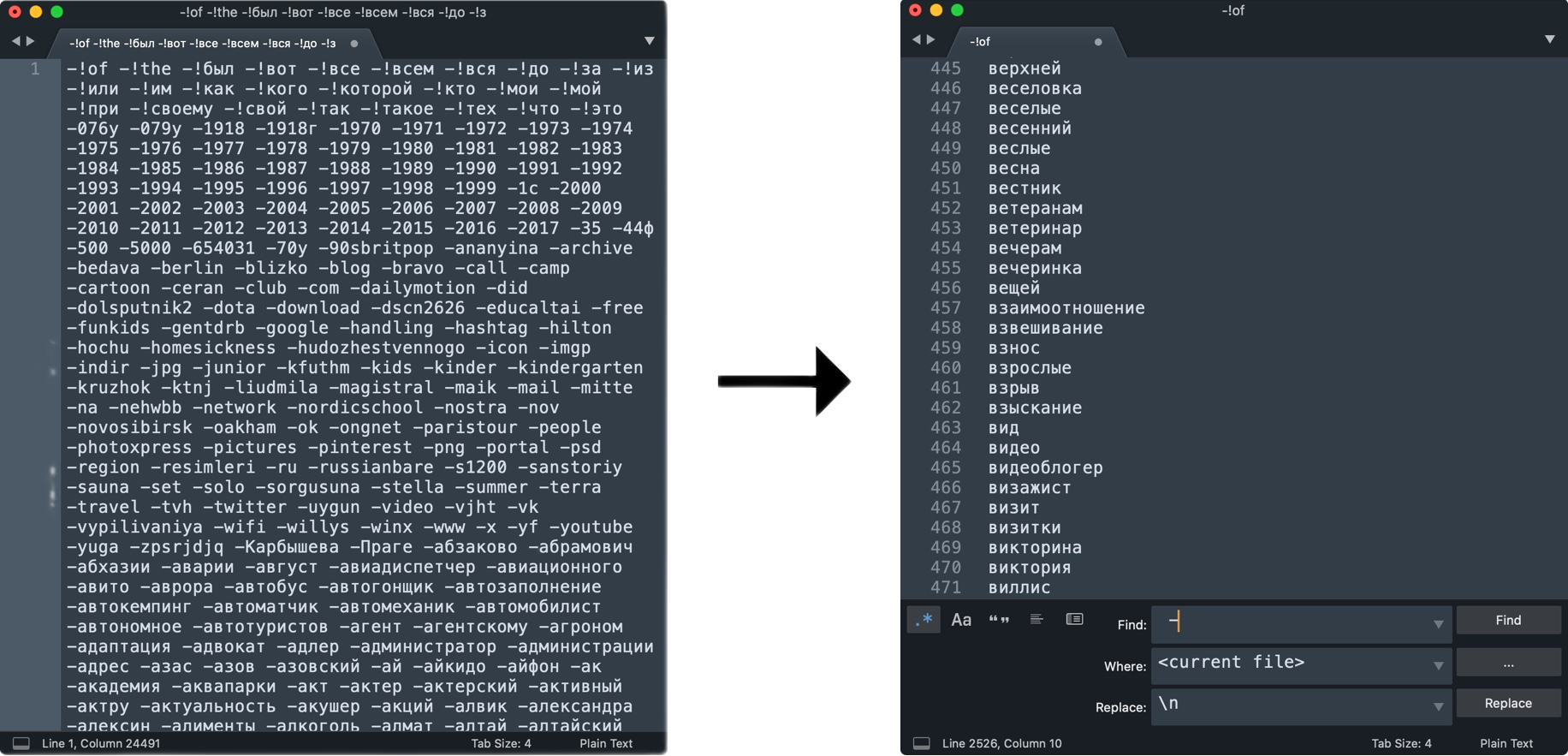
Удалить пустые строки #
При копировании слов из Google Sheet, Эксель или Numbers могут появиться пустые строки, что доставяет неудобства при работе.
Шорткат: ⌘+⇧+F или Ctrl + H
Regular expression: .*
Find: ^\n
Where:
Replace:
Запуск: Replace
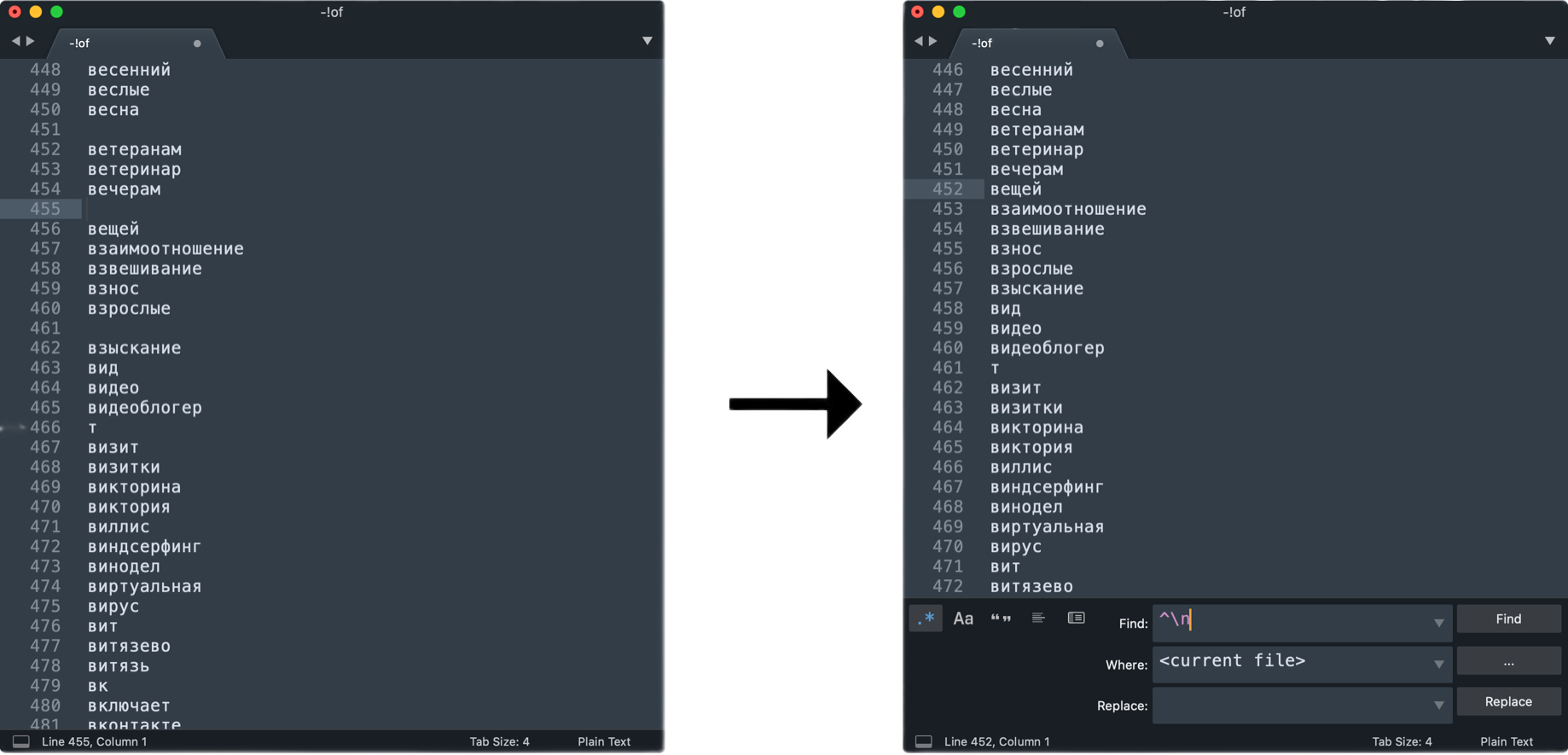
Сортировка по алфавиту #
При первом копировании фраз из Словоеба (прим. лучшая прога директолога была), Google Sheet или Вордстата может возникнуть ситуация, когда все слова и фразы идут не в алфавитном порядке, что затрудняет понимание дублирующихся фраз. Поэтому простая команда Sort Lines представит все слова в алфавитном порядке.
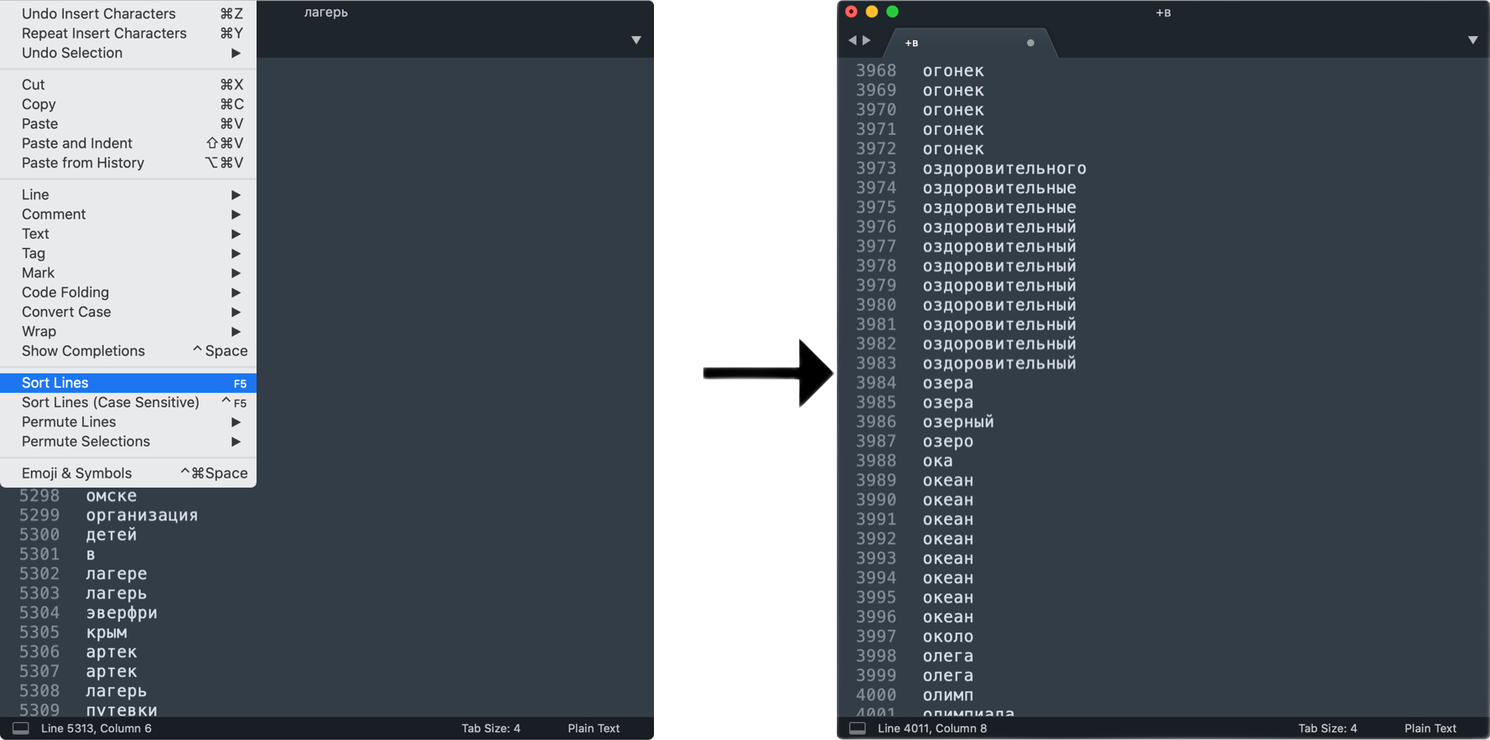
Удалить повторяющиеся строки (дубли) #
Чтобы убрать из текста дубли, достаточно воспользоваться функцией Permute Lines: Sublime → Edit → Permute Lines → Unique.
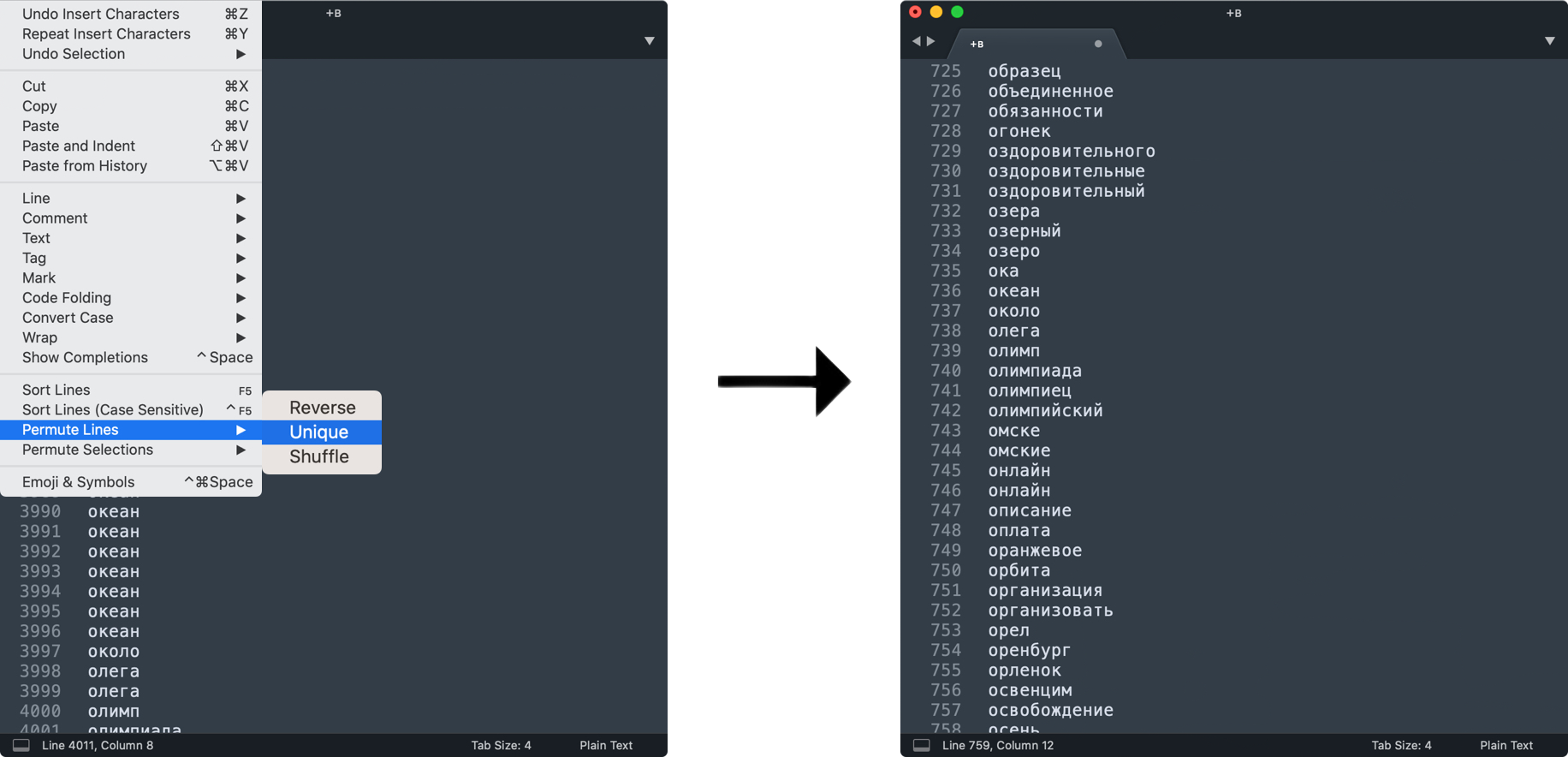
Добавить символ перед началом строки
#
В некоторых случаях нужно снова добавить тире для минус-фраз. Данная команда поможет это сделать.
Шорткат: ⌘+⇧+F или Ctrl + H
Regular expression: .*
Find: ^
Where:
Replace: –
Запуск: Replace
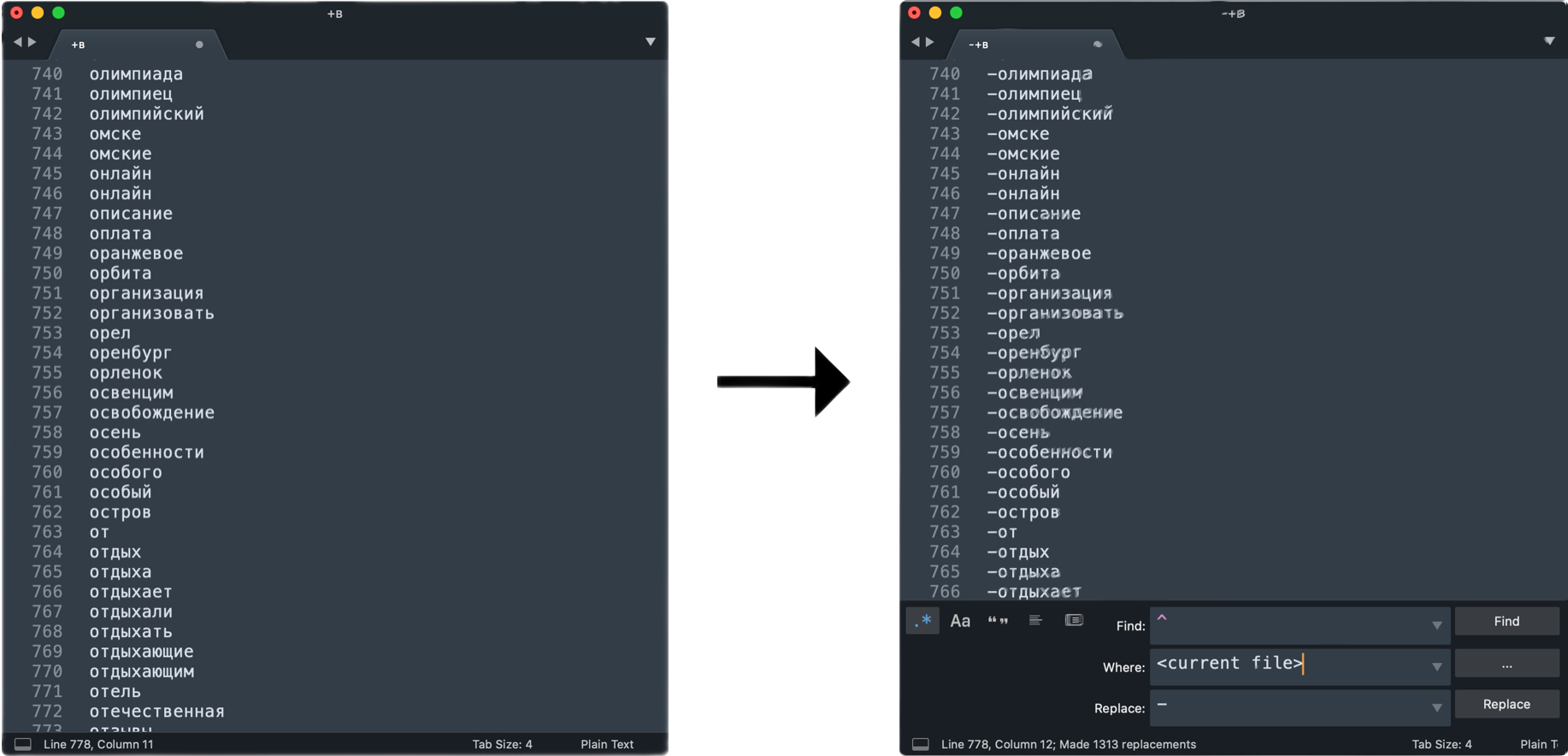
Добавить символ в конце строки #
Для Директ Коммандера в некоторых случаях может понадобится добавить минус-фразы в формате слово + символ запятой.
Шорткат: ⌘+⇧+F или Ctrl + H
Regular expression: .*
Find: $
Where:
Replace: ,
Запуск: Replace
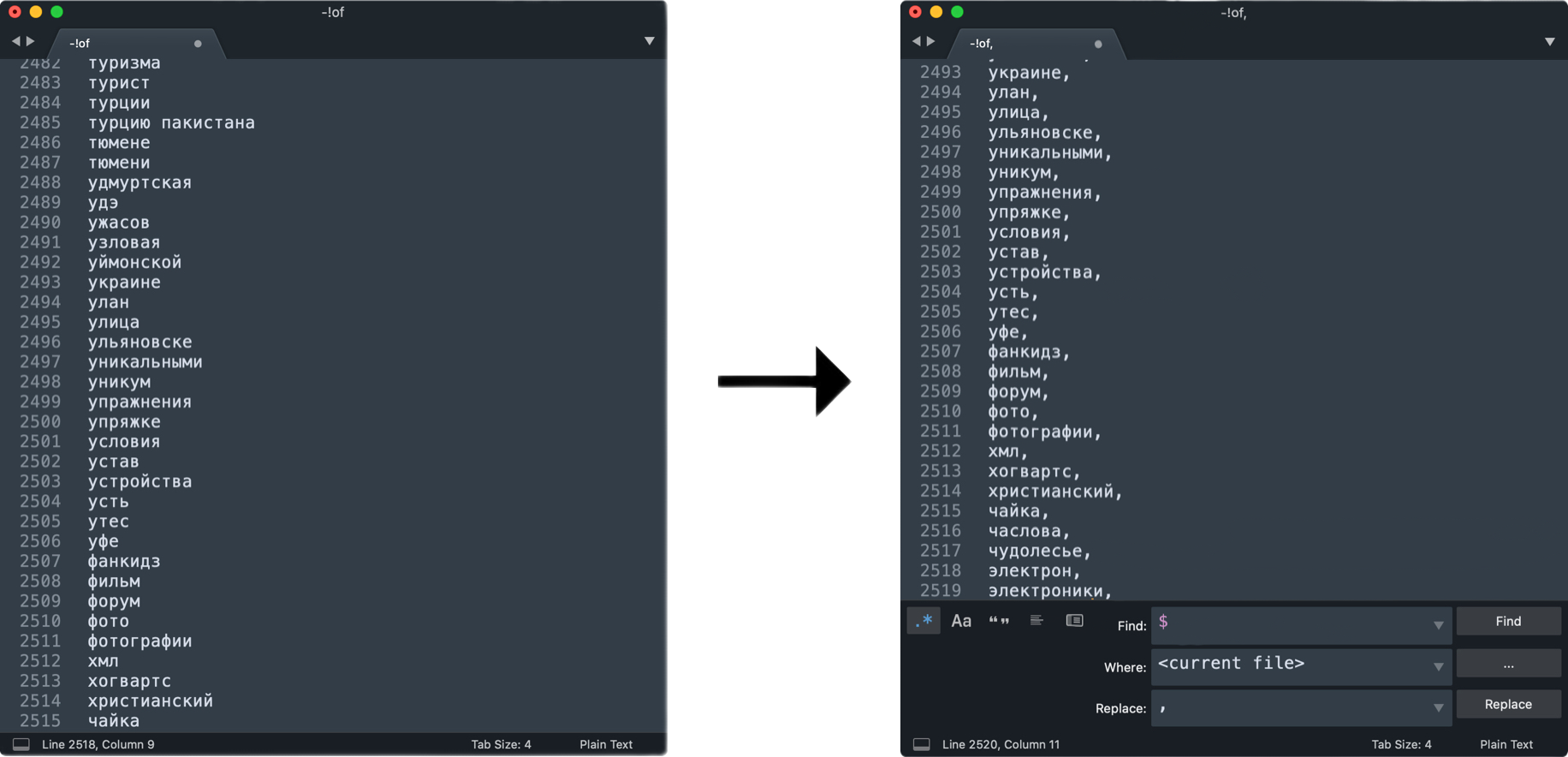
Быстрое удаление строк #
Чтобы быстро в ручную почистить список фраз нам понадобится шоркат быстрого удаления строк. Это позволяет в один клик удалить сроки, которые нам не нужны. Нажать комбинацию Ctrl+Shift+K.
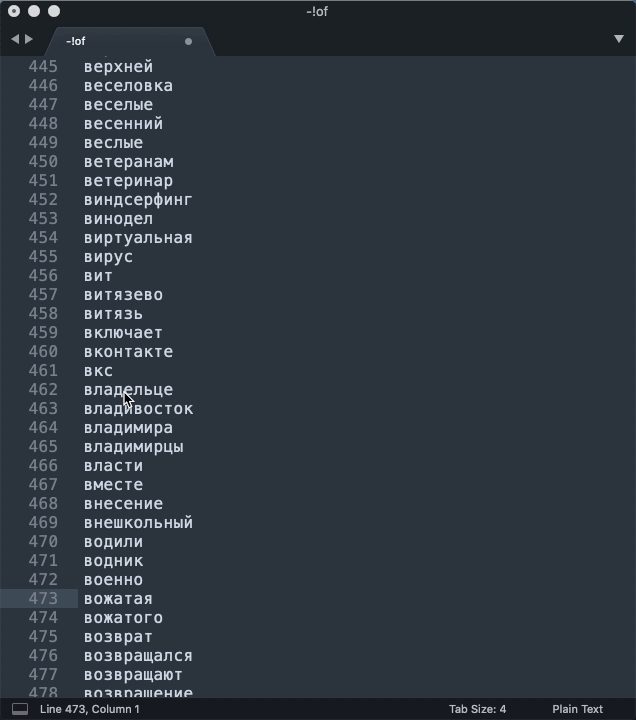
Мгновенный массовый поиск и замена #
Весьма часто необходимо быстро удалить символ, например !, когда нужно подготовить список минус-фраз для Google Ads. Для этого есть функция мгновенного поиска и замены. Например, нужно быстро удалить тире из списка: Cmd+Ctrl+G Или Alt+F3
Удалить отступ
#
Текст может вставиться с отступом, который помешает дальшейшей работе и поэтому здесь понадобится шорткат Tab или Tab + Shift. Первый создает отступ, а второй его удаляет.
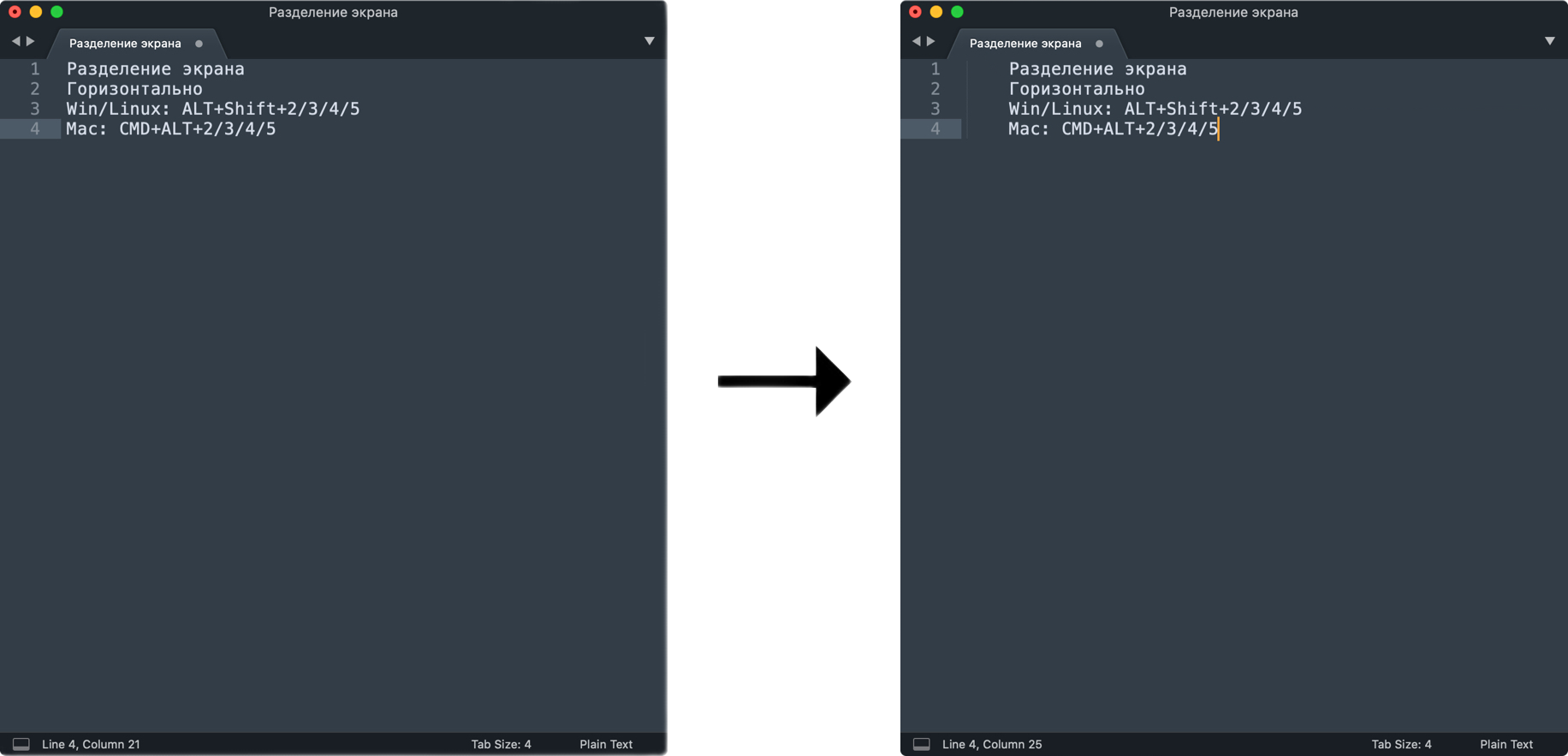
Поиск повторяющихся символов или слов #
Чтобы выделить похожие слова или символы, достаточно воспользоваться комбинацией клавиш. Это помогает подсветить все дубли, которые есть в тексте. При этом, чем чаще вы нажимаете комбинацию, тем больше выделяется слов, которые можно изменить: удалить или заменить их на другой символ. Комбинация CMD+D или CTRL+D.

Мульти-курсор #
При редактировании баз контактов клиентов для различных сервисов подобится быстро отредактировать множество строк в соотвествии с форматами рекламных систем. Например, у ВК нужно иметь телефон в формате 79009009090. Поэтому наша задача быстро сменить 8 на 7 в начале строки с помощью этого шортката. Сначала выделяем строки, потом нажимаем хоткей, а потом перемещаемся с помощью курсора←→ в нужную часть строки. На скриншоте ниже вариант перемещения курсора в начале строки перед «8».
Перед работой выделите строки с помощью ⌘+ A или Ctrl + A.
Шорткат: ⌘+⇧+L или Ctrl + ⇧ + L
Перемещение: ←→

Полезные шорткаты и настройки
— Разделение экрана горизонтально, CMD+ALT+2/3/4/5
— Добавить строку в закладки, CMD+F2
— Отключить обновление в настройках, “update_check”: false
— Тема Agila в Гитхабе
Еще по теме
Установка русского словаря
